área de vista previa
Área de la ventana de Compressor donde puedes reproducir el archivo fuente y obtener una vista previa del archivo transcodificado. Al hacer clic en el botón Comparación, la pantalla se divide mediante una línea blanca vertical, donde el archivo fuente se muestra a la izquierda y la vista previa de los archivos transcodificados, a la derecha.
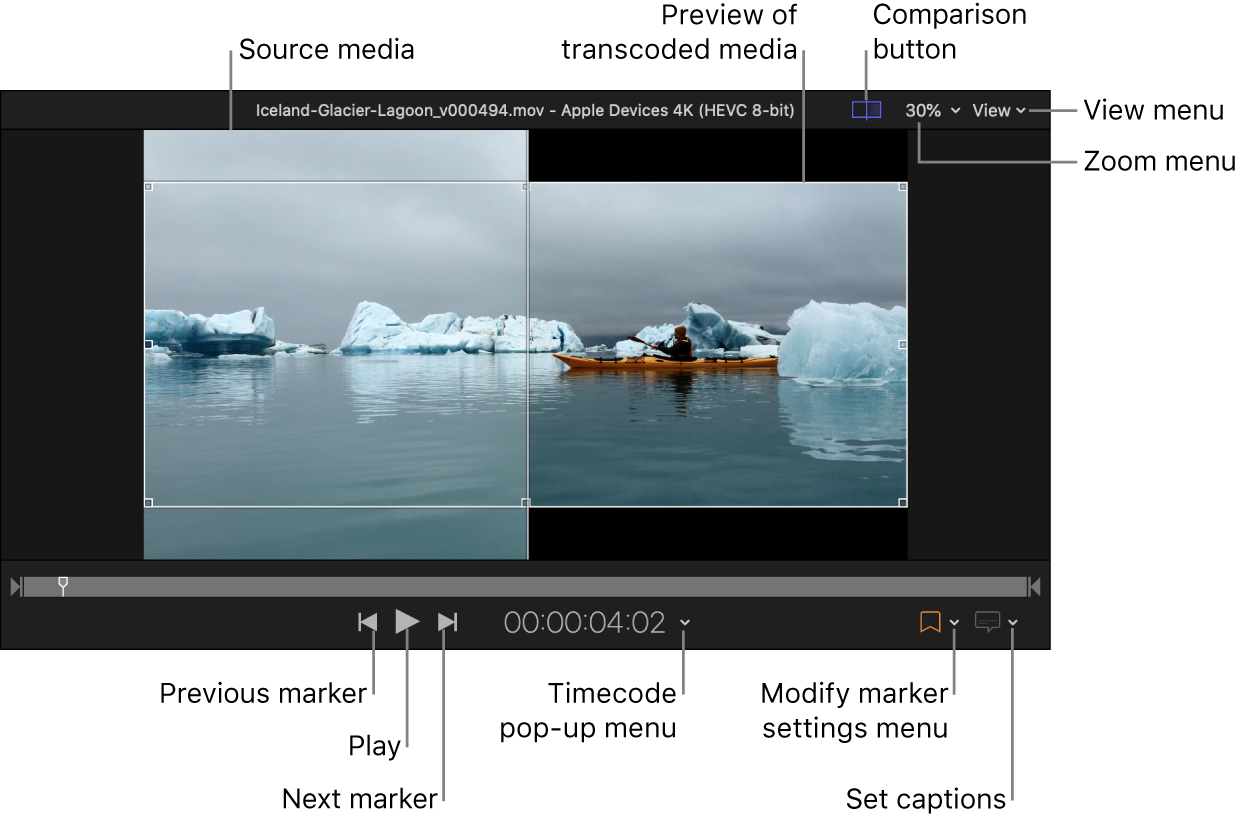
Para obtener una vista previa del archivo fuente transcodificado: Asegúrate de que el botón Comparación
 está seleccionado (resaltado) y, a continuación, haz clic en el botón Reproducir
está seleccionado (resaltado) y, a continuación, haz clic en el botón Reproducir  .
.Para modificar los puntos inicial y final del archivo de salida: Arrastra el punto de entrada
 o el punto de salida
o el punto de salida  a otra ubicación de la línea de tiempo.
a otra ubicación de la línea de tiempo.Para saltar entre marcadores o puntos de entrada y salida: Haz clic en el botón Anterior
 o Siguiente
o Siguiente  .
.Para ampliar o alejar la imagen en el área de vista previa: haz clic en el menú desplegable Zoom y, a continuación, selecciona un nivel de zoom.
Para mostrar los subtítulos o subtítulos opcionales en el área de vista previa: haz clic en el botón “Subtítulos opcionales”
 y selecciona Activado.
y selecciona Activado.Para seleccionar una pista de audio alternativa en un paquete de iTunes Store: haz clic en el botón “Seleccionar el idioma del audio, el subtítulo y los subtítulos opcionales”
 y selecciona el idioma de audio que quieres reproducir.
y selecciona el idioma de audio que quieres reproducir.
También puedes usar el menú desplegable Marcador ![]() para añadir marcadores de capítulo, compresión y edición o un fotograma de póster a tu archivo de salida.
para añadir marcadores de capítulo, compresión y edición o un fotograma de póster a tu archivo de salida.